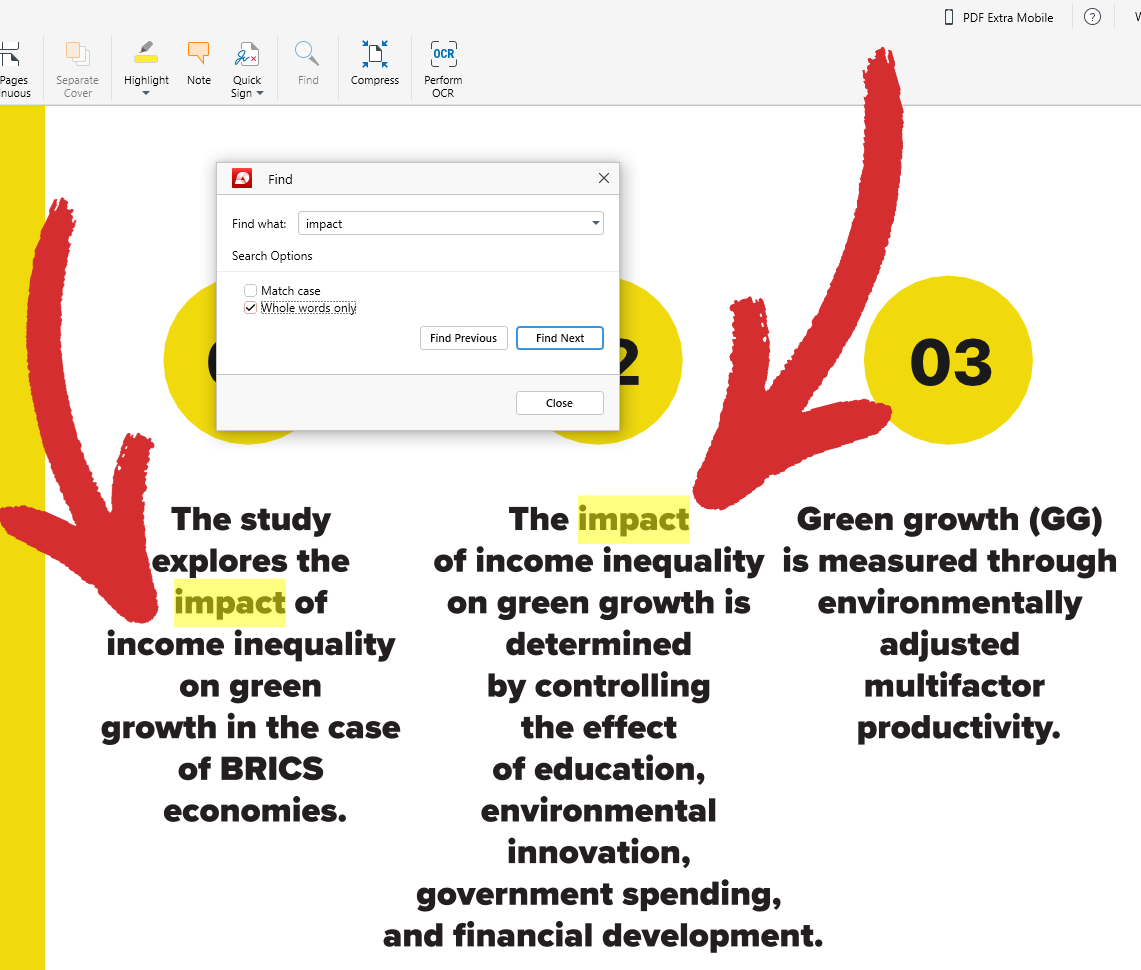ניווט בקבצים שלך
MobiPDF מציעה לך מגוון דרכים להציג את ספרי PDF או תיעוד. בסקירה קצרה זו, נתמקד ביסודות הניווט בקבצים, כגון כיצד לדלג במהירות מקטע PDF אחד לאחר, להגדיל ולהקטין את המסמך, להציג דפים בנפרד או זה לצד זה, או לסובב דפים כדי להשיג כיוון נוף או דיוקן.
אפשרויות ניווט בסיסיות
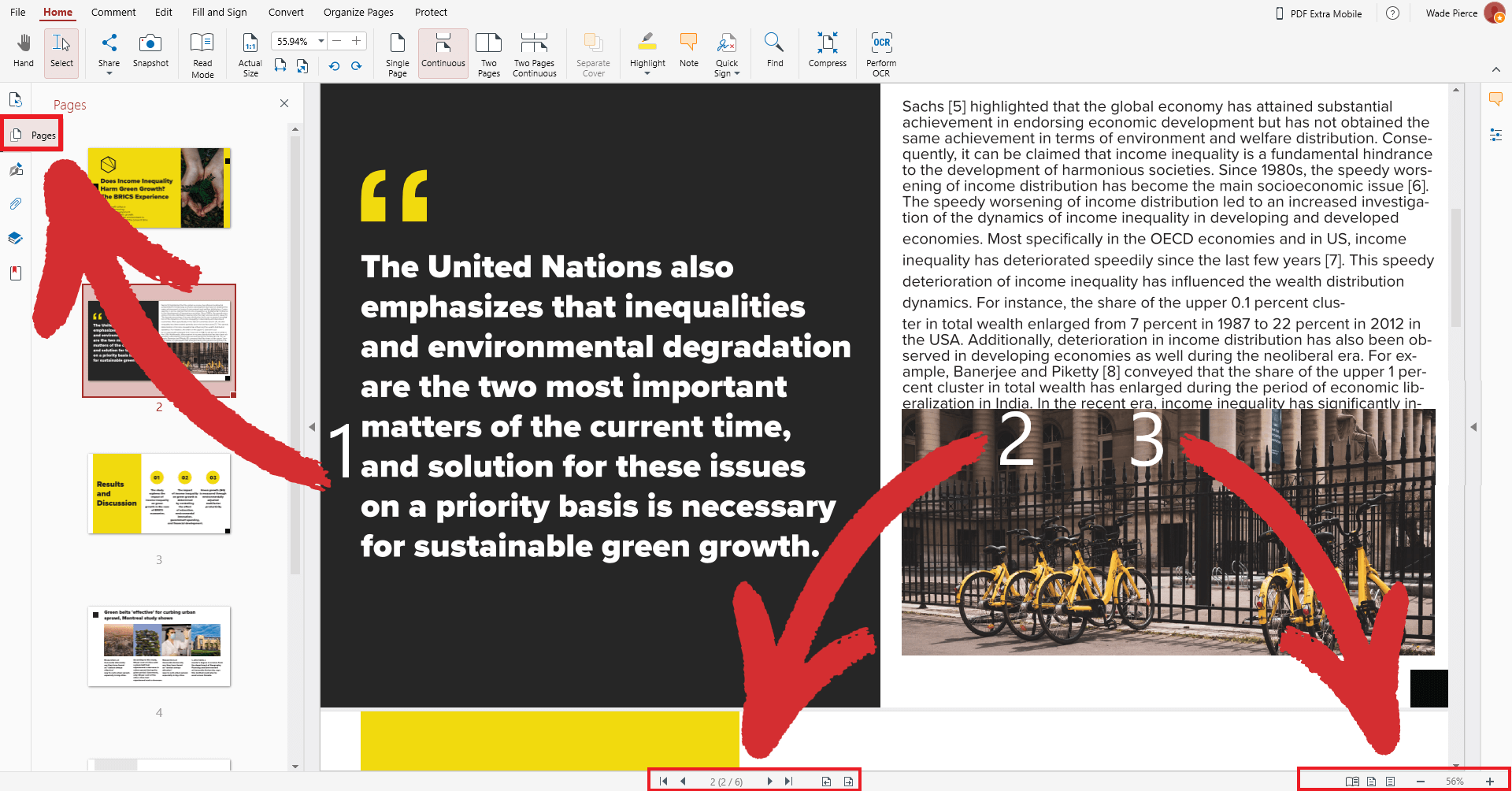
אם כל מה שאתה צריך לעשות הוא לדפדף במהירות בספר או במסמך, אתה יכול להתעלם בבטחה מכל התכונות בסרט העליון של הממשק ולהתמקד באופן בלעדי רק שלושה דברים:
- ה “ דפים ” הכרטיסייה . נותן לך רשימה ניתנת לגלילה של כל הדפים הזמינים במסמך שלך וכוללת גם תצוגה מקדימה ויזואלית של כל עמוד. פשוט בחירה בדף תוביל אותך ישירות אליו ותוכל גם לגרור & שחרר דפים כדי לשנות במהירות את הסדר שלהם תוך כדי תנועה.
- כלי הניווט בדף . מאפשר לך לעבור לעמוד הבא או הקודם, כמו גם לדלג במהירות לעמוד הראשון או האחרון של המסמך שלך. אתה יכול גם לבקר בדפים ספציפיים על ידי לחיצה על מונה הדפים והזנת הדף הרצוי. לבסוף, יש לך גם “ חזור אחורה ” ו- “ המשך קדימה ” – שתי אפשרויות המאפשרות לך ללכת צעד אחורה או צעד קדימה דרך נתיב הצפייה שלך, בהתאמה.
- בקרות זום & "מצב קריאה" . מכאן, אתה יכול להיכנס ל "מצב קריאה" כדי להציג את הקבצים שלך במסך מלא מבלי להיות מוסחת על ידי האפליקציה ’ s UI. אתה יכול גם להגדיר את רמת הזום כדי להציג את כל העמוד, להגדיר את רמת הזום כדי להציג את רוחב העמוד, או להגדיל או להתרחק בתוספת של 10% או כל כמות מותאמת אישית אחרת.
אפשרויות ניווט מתקדמות
תוכל למצוא כמה מהתכונות המתקדמות יותר, כגון כלי החיפוש וה- מצבי תצוגת עמוד, ב- “ דף הבית ” הקטע של MobiPDF.
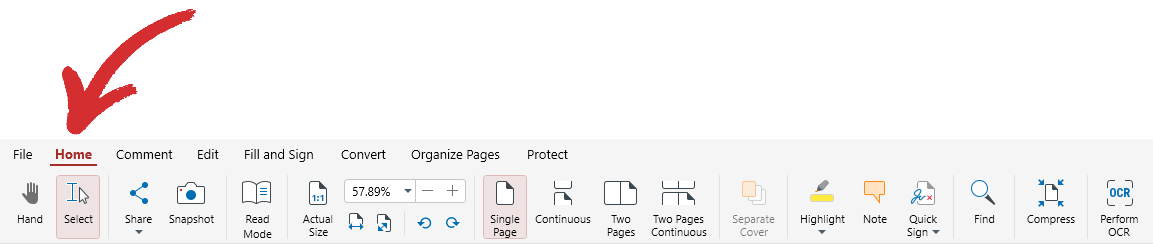
הנה סקירה קצרה של האופן שבו תוכל לשפר עוד יותר את חווית הקריאה שלך.
 יד : גרור בצורה חלקה את התצוגה סביב מסמך ה-PDF שלך
יד : גרור בצורה חלקה את התצוגה סביב מסמך ה-PDF שלך
 בחר : בחר כל טקסט או תמונה בכל המסמך שלך
בחר : בחר כל טקסט או תמונה בכל המסמך שלך
-
 גודל בפועל : הצג את ה-PDF שלך בגודלו המקורי
גודל בפועל : הצג את ה-PDF שלך בגודלו המקורי
 סובב דפים : סובב דפים בכיוון השעון או נגד כיוון השעון
סובב דפים : סובב דפים בכיוון השעון או נגד כיוון השעון
-
 עמוד בודד : הצג את הקובץ שלך כדף יחיד שאינו ניתן לגלילה
עמוד בודד : הצג את הקובץ שלך כדף יחיד שאינו ניתן לגלילה
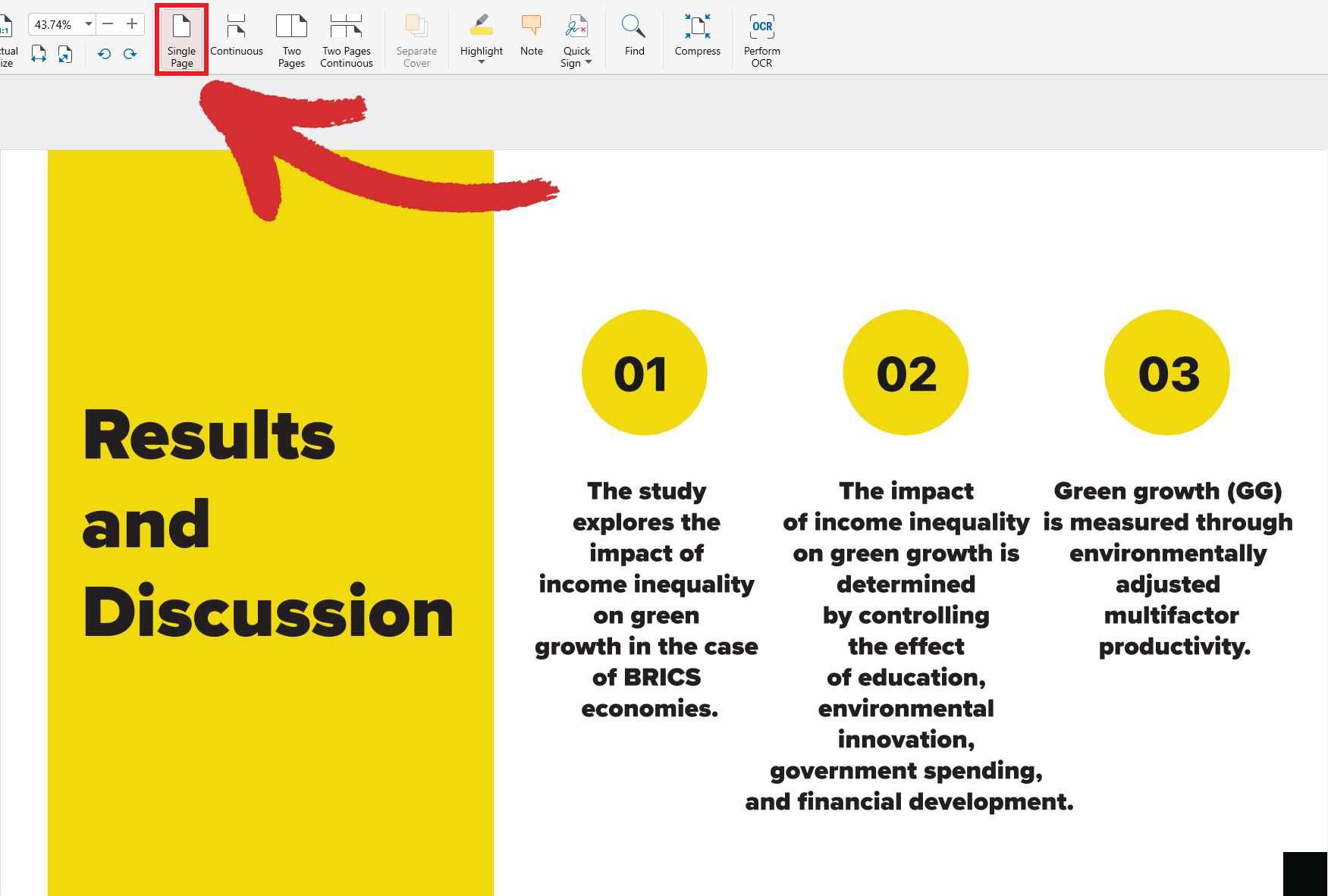
-
 רציף : הצג את הקובץ שלך כדף יחיד שניתן לגלול
רציף : הצג את הקובץ שלך כדף יחיד שניתן לגלול
-
 שני דפים : הצג את הקובץ שלך כשני דפים זה לצד זה שאינם ניתנים לגלילה
שני דפים : הצג את הקובץ שלך כשני דפים זה לצד זה שאינם ניתנים לגלילה
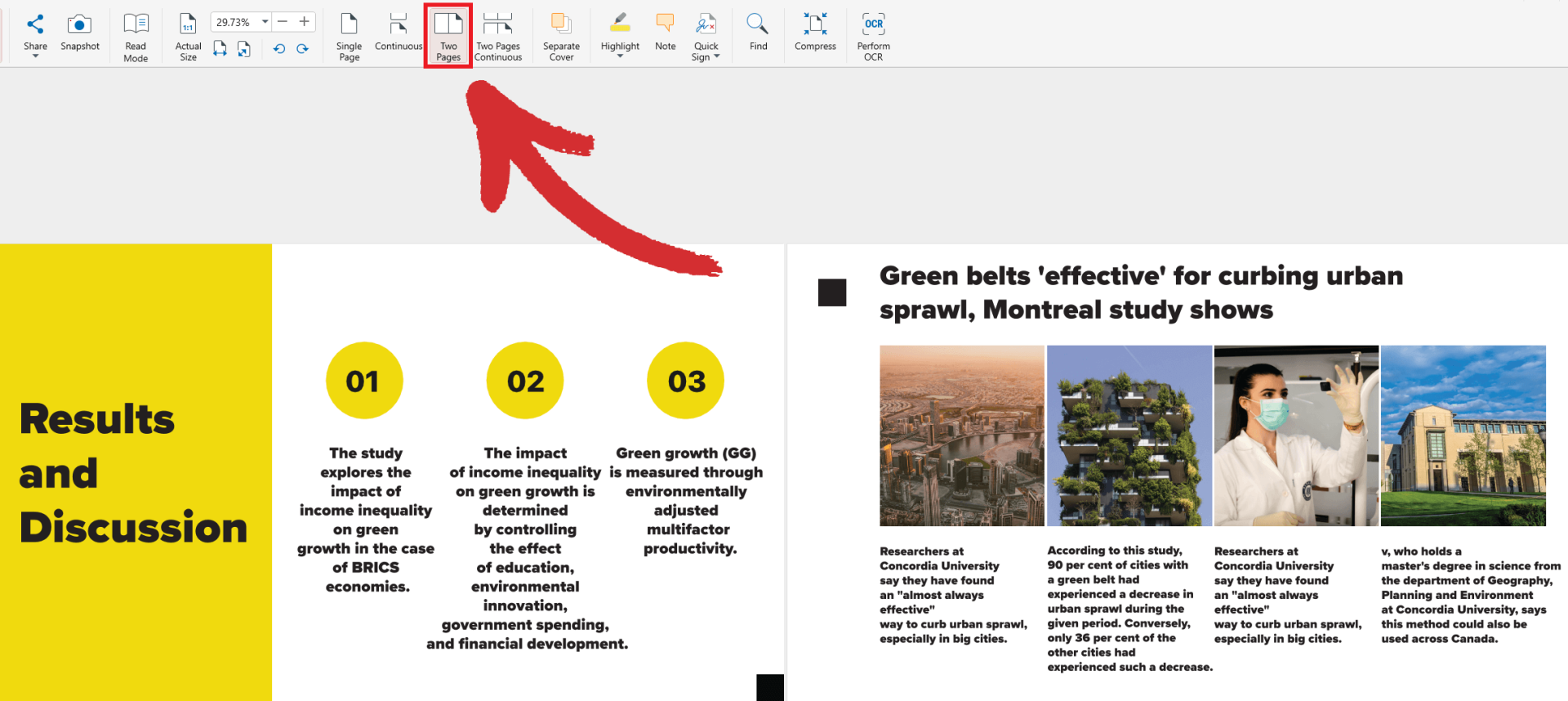
-
 שני עמודים רציפים : הצג את הקובץ שלך כשני דפים ניתנים לגלילה זה לצד זה
שני עמודים רציפים : הצג את הקובץ שלך כשני דפים ניתנים לגלילה זה לצד זה
-
 כריכה נפרדת : הפרד את עמוד השער במצב שני עמודים או שני עמודים רציף כך ששאר הדפים בספר שלך מיושרים זה עם זה.
כריכה נפרדת : הפרד את עמוד השער במצב שני עמודים או שני עמודים רציף כך ששאר הדפים בספר שלך מיושרים זה עם זה.
דוגמה עם כיסוי נפרד מושבת :
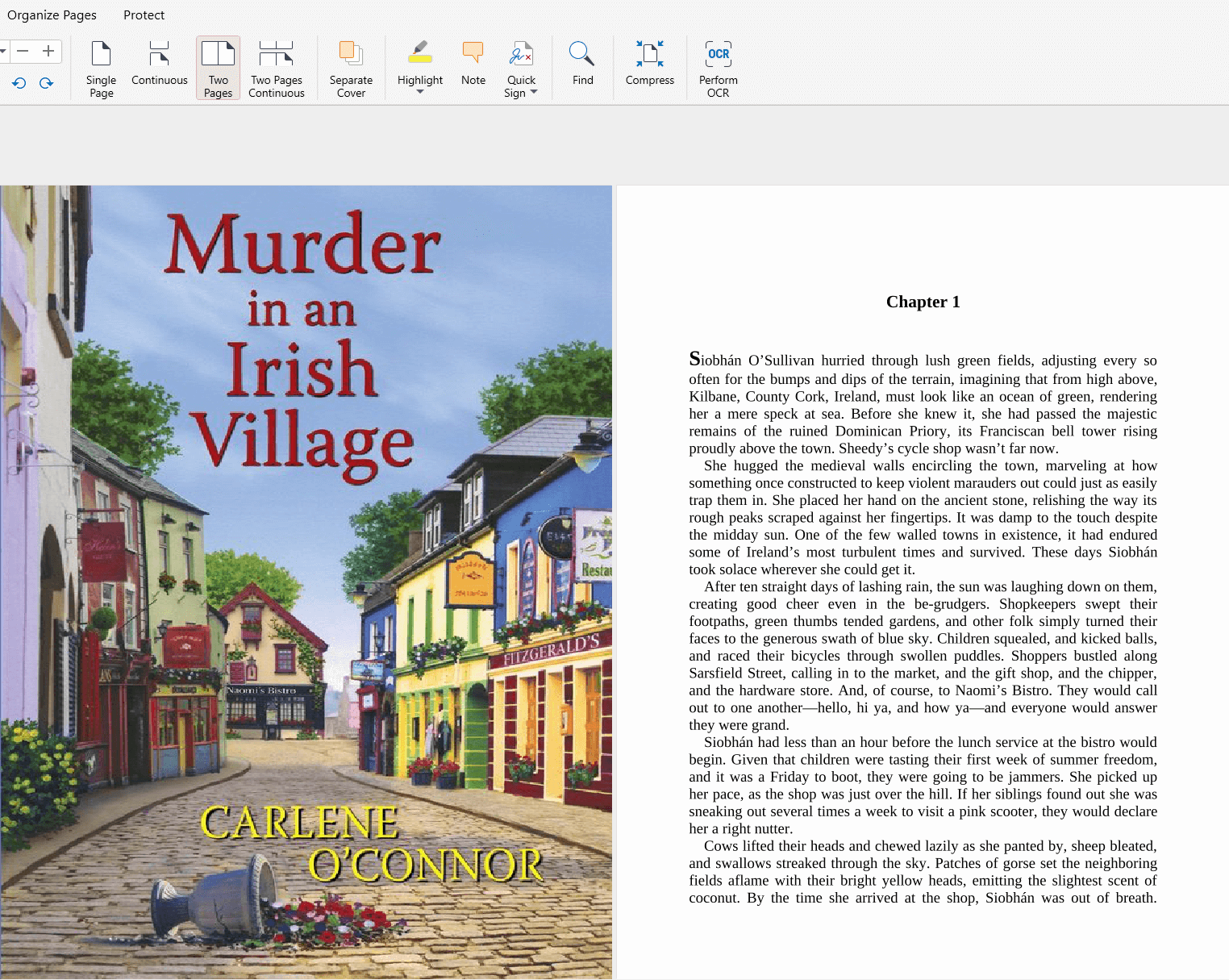
דוגמה עם כיסוי נפרד מופעל :
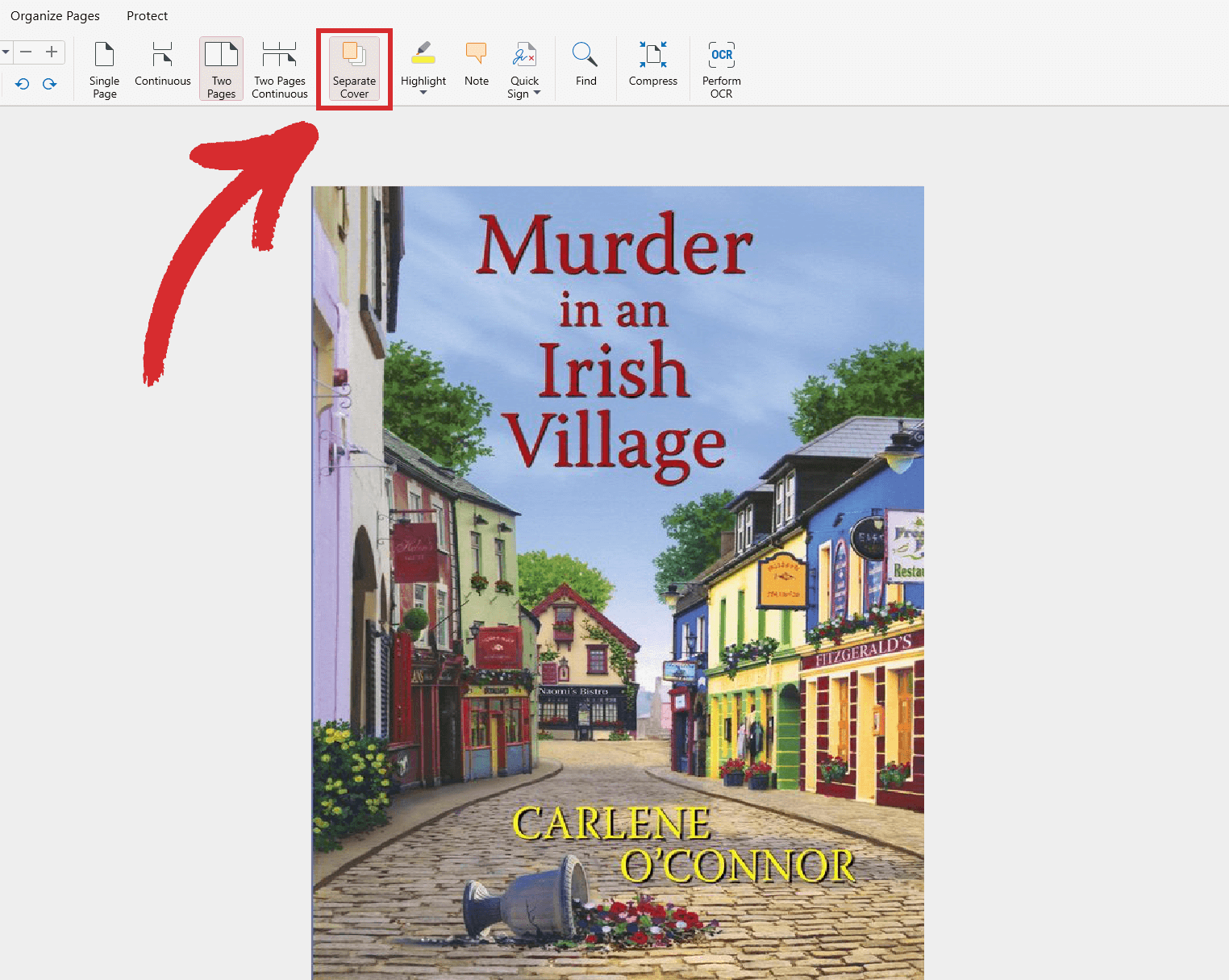
דוגמה עם “ התאמה אישית ” מופעל:
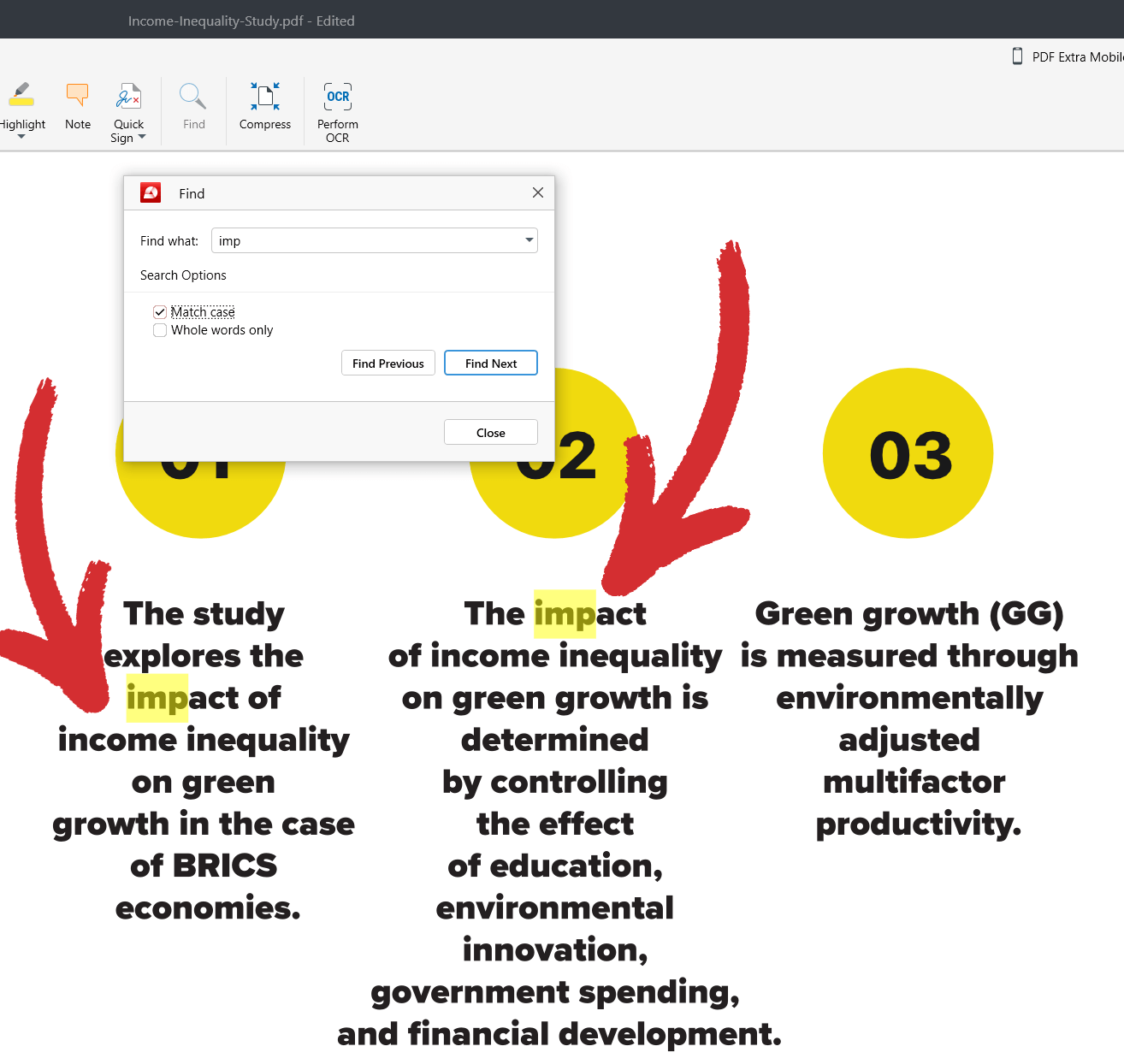
דוגמה עם “ מילים שלמות בלבד ” מופעל: